在日常使用U盤時,我們可能會遇到一個問題:當嘗試安全彈出U盤時,系統提示“該設備正在使用中”。這種情況可能會讓用戶感到困惑,擔心數據是否安全或是否會導致U盤損壞。本文旨在探討這一現象背后的原因,并提供相應的解決方案,幫助用戶更好地管理和使用U盤。

?為什么U盤顯示該設備正在使用中?
當U盤顯示“該設備正在使用中”時,通常意味著有程序或進程正在使用U盤中的文件資源。這可能是因為:
○程序占用:用戶正在使用U盤上的某些文件,或者在使用某些軟件時,這些軟件會占用U盤上的某些資源。
○文件操作:如文件打開、復制或刪除等操作正在進行,這些操作會占用U盤并導致無法安全移除。
○系統進程:系統進程可能在后臺訪問U盤中的文件,例如病毒掃描程序、備份軟件或系統更新等。
?U盤提示該設備正在使用中怎么辦?
解決這個問題的方法包括:
關閉占用程序:檢查電腦上是否有占用U盤的程序,如文件打開、復制、刪除等,并關閉這些程序。
關閉或退出文件資源管理器:確保電腦上打開U盤中的文件夾或文件的文件資源管理器窗口已關閉或退出。
關閉或退出應用程序:某些應用程序可能在后臺訪問U盤中的文件,如音樂播放器、視頻播放器或文件同步軟件等,確保這些應用程序已關閉或退出。
強制結束占用的程序:如果不知道還有哪些程序占用,可按Win+R打開運行窗口,鍵入“resmon”按回車鍵直接打開資源監視器,在“CPU”選項卡下,找到關聯的句柄右側的搜索框,鍵入U盤的盤符,即可出現占用U盤的進程,在搜索結果中右鍵單擊選擇“結束”即可。
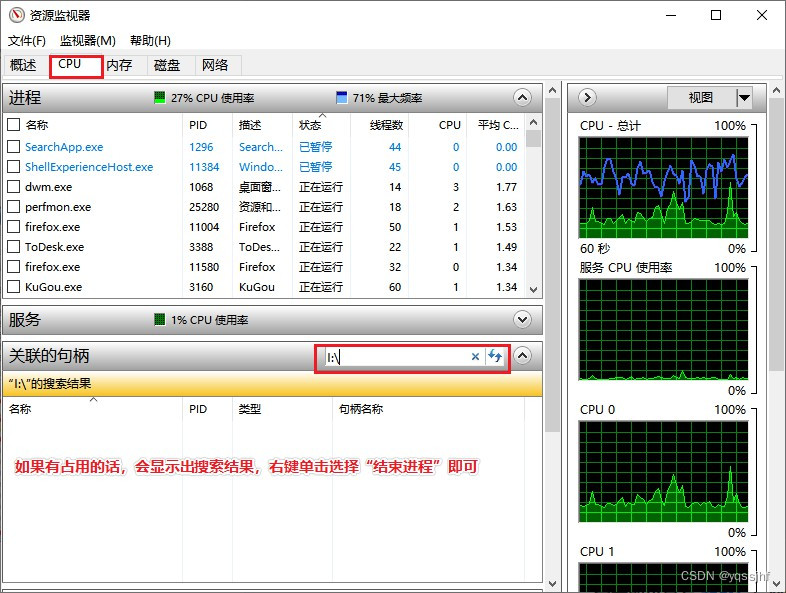
禁用殺毒軟件:還是無法成功彈出U盤,可以嘗試暫時禁用Windows安全軟件或第三方殺毒軟件。
重啟電腦:如果以上方法都不能解決問題,可以嘗試重啟電腦,以清空所有占用U盤的進程。
?強制拔出U盤后數據丟失怎么恢復?
有時在緊急情況下,我們可能會選擇直接拔出U盤,而不是通過系統的“安全彈出”功能。這種做法很可能導致數據丟失或文件損壞。那么,強制拔U盤導致數據丟失咋辦?如果想較高效的解決這個問題,小編建議使用專業的數據恢復軟件,如云騎士數據恢復軟件。
其具有專業的掃描和恢復功能,因此在處理數據丟失問題時具有較高的成功率。操作簡便,即使用戶不具備專業知識也能輕松操作。U盤直接拔出文件丟失怎么找回?云騎士數據恢復軟件來幫你,具體操作方法如下:
步驟1:將U盤連接到電腦上,啟動已經下載安裝好的軟件,選擇相應的恢復模式,如場景模式中的“U盤/內存卡恢復”選項。

步驟2:接著在右側選擇能正常識別到的U盤進行掃描,如果無法識別的話,建議換個USB接口,如果還是不能,建議尋求線下人員恢復。

步驟3:等待掃描完成,根據文件路徑、文件類型、文件大小、修改時間等方式查找文件,然后雙擊或點擊預覽模式預覽一下內容。
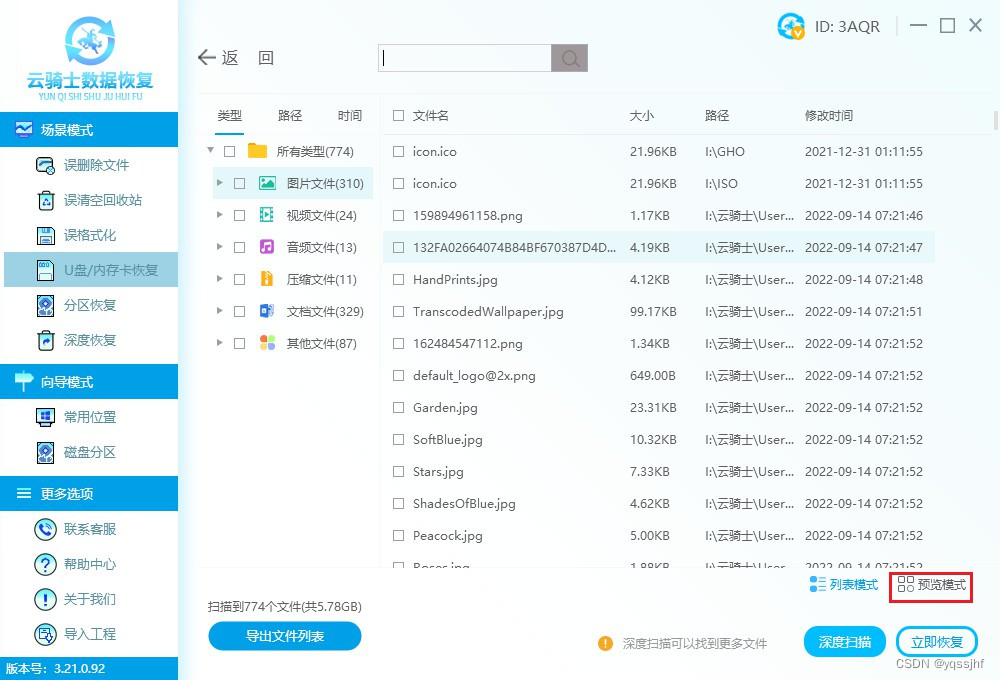
步驟4:最后勾選需要恢復的文件,然后點擊底部右邊的【立即恢復】按鈕。接著選擇恢復后的文件保存的合適位置,等待文件恢復完成即可。
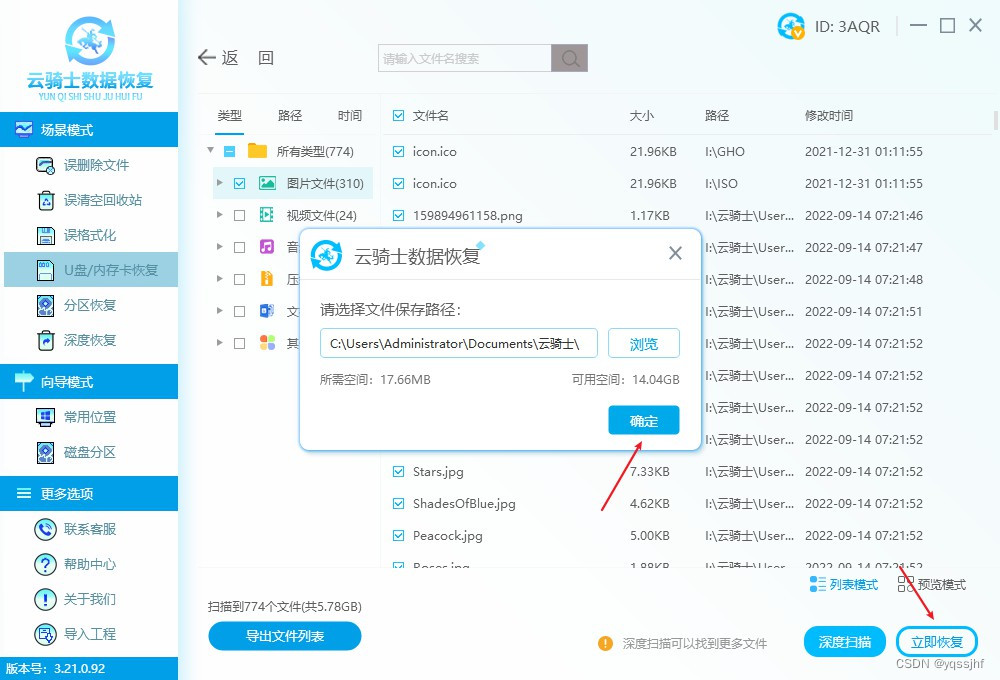
溫馨提示:若對于"U盤/內存卡恢復"功能掃描結果不滿意,您可以嘗試進行"深度掃描"以獲取更多文件。
?往期推薦閱讀:
win10安全中心誤刪文件怎么辦?解析恢復與預防策略
如何跳過格式化打開u盤文件?介紹幾種實用方法
sd卡數據誤刪時間長怎么恢復?分享有效恢復技巧
)

)

阿里云人工智能產品體系)



![[滲透教程]-200-網絡安全基本概念](http://pic.xiahunao.cn/[滲透教程]-200-網絡安全基本概念)










)